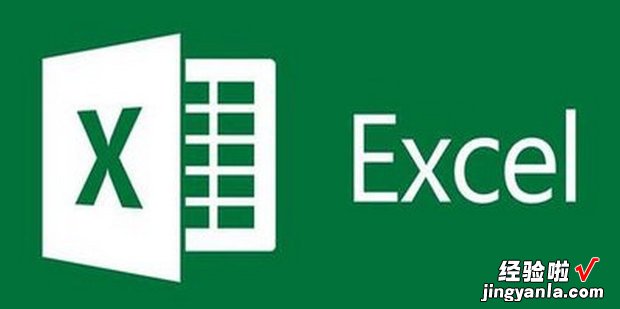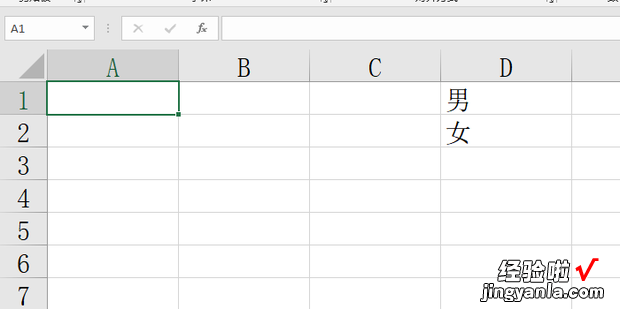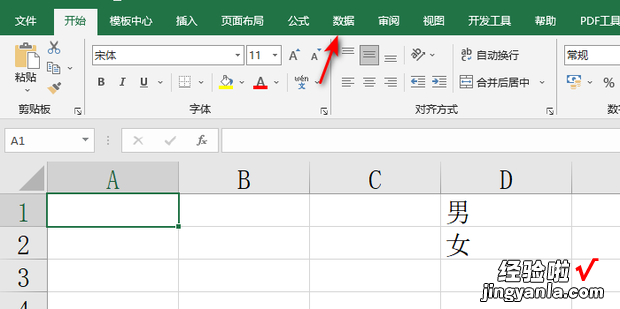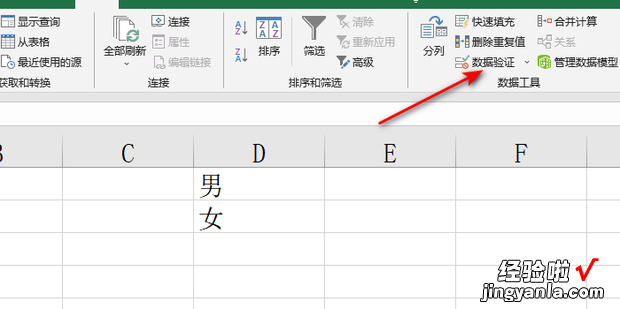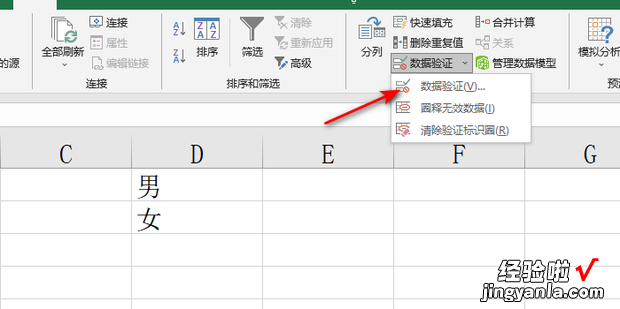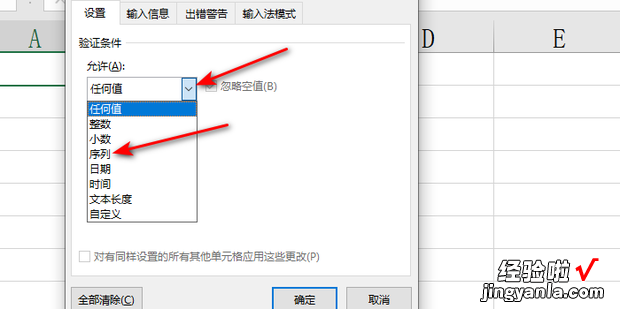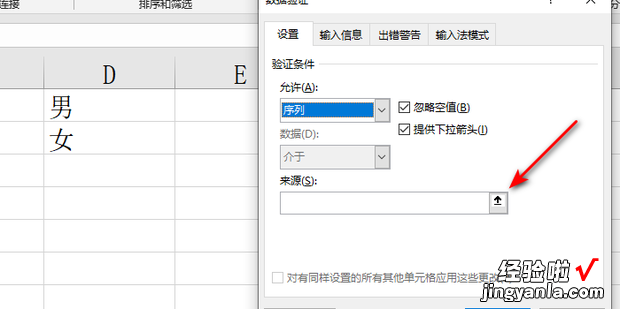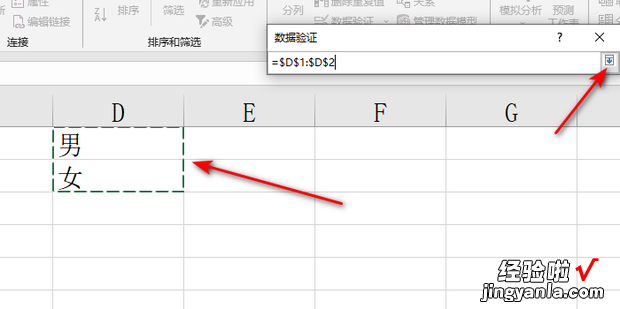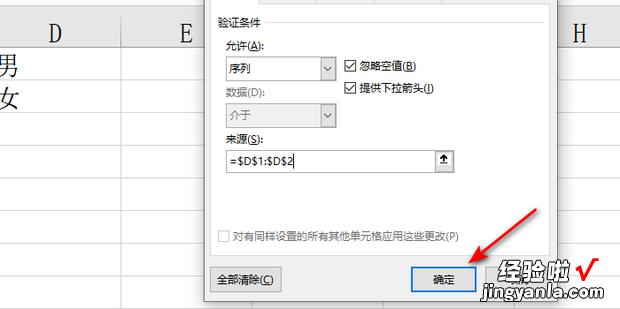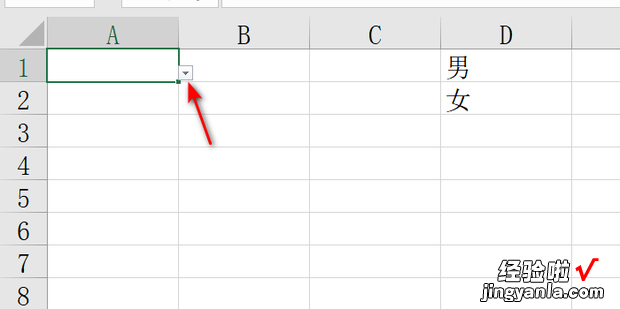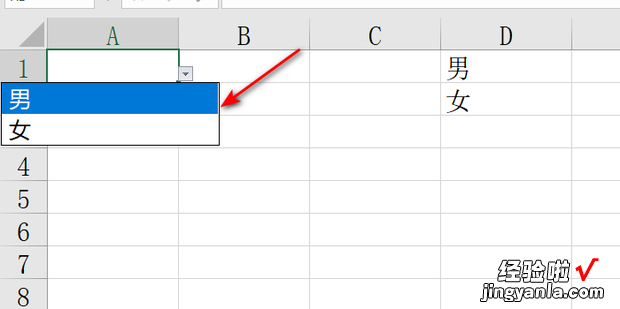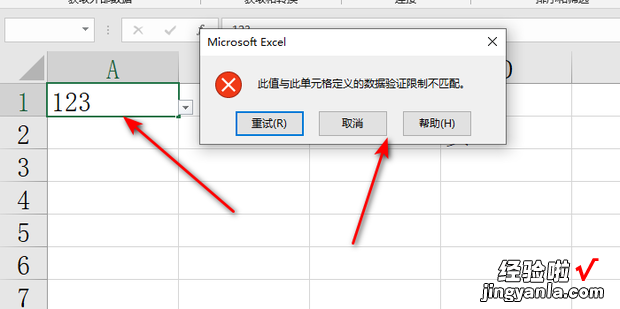下面给大家介绍一下excel中怎样设置数据有效性的序列
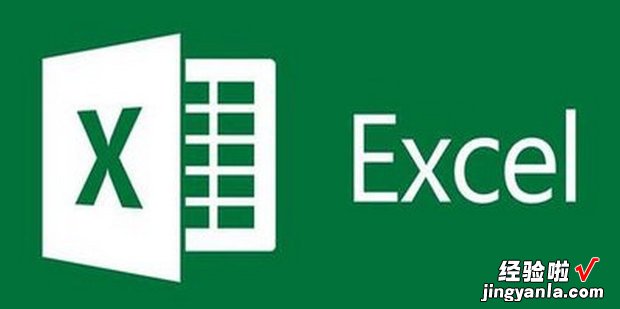
方法
打开一个Excel文件 。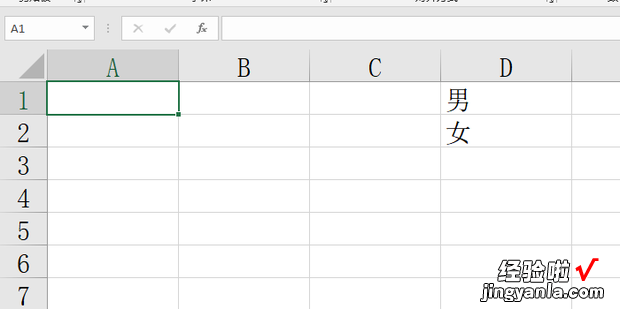
关胞片女析抗别需帮选择上方菜单栏中的数据 。
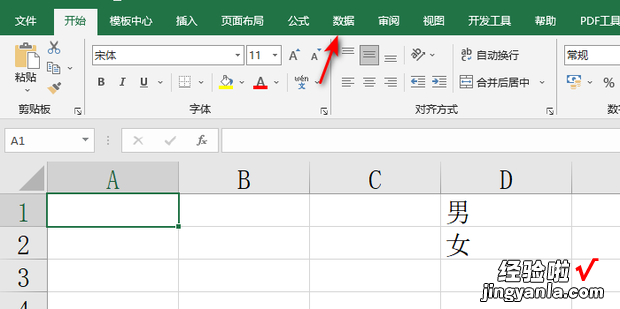
选择数据验证 。
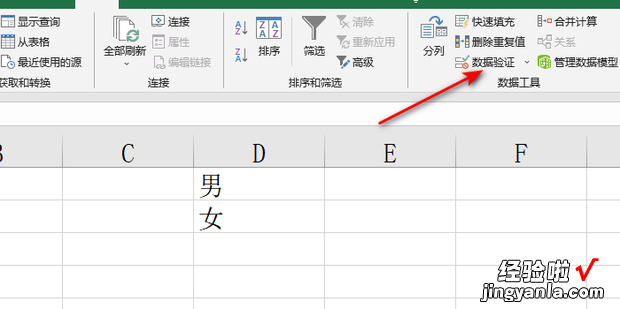
选择数据验证 。
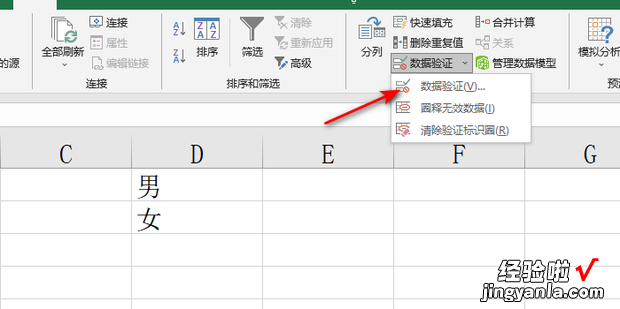
允许下拉框中选择序列 。
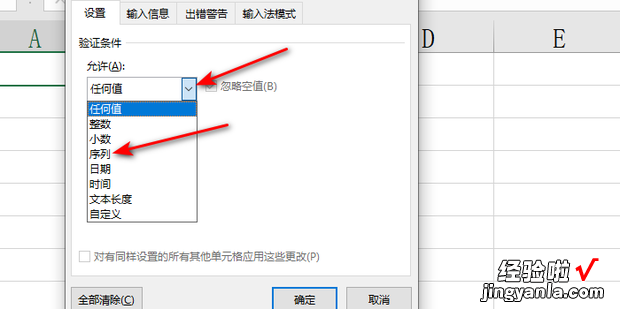
选择序列的来源 。
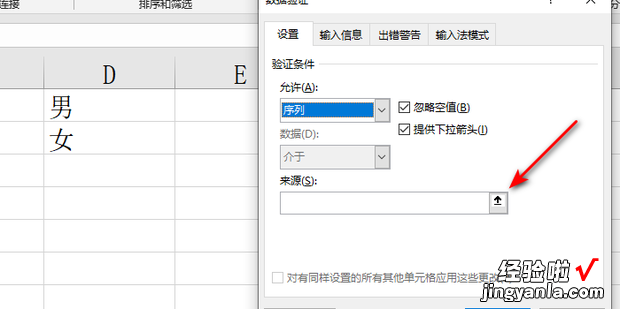
选择提前写好的D1和D2单元格即可 。
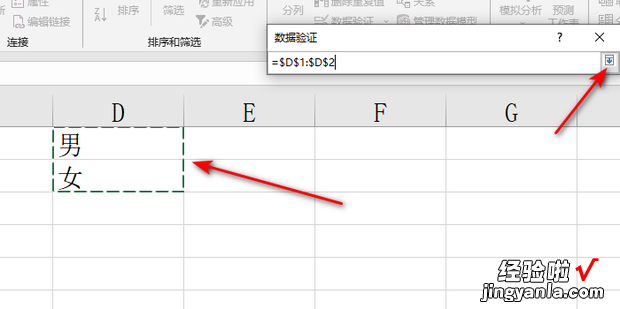
点击确定即可 。
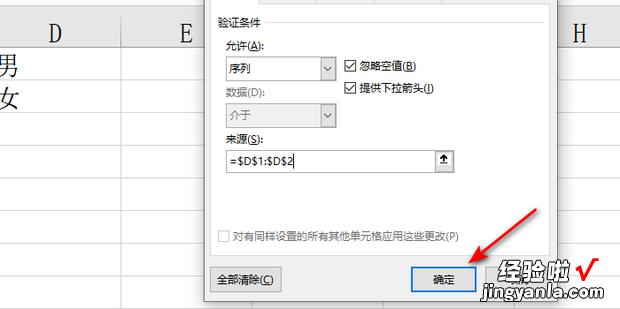
点击A1单元格的下拉列表按钮 。
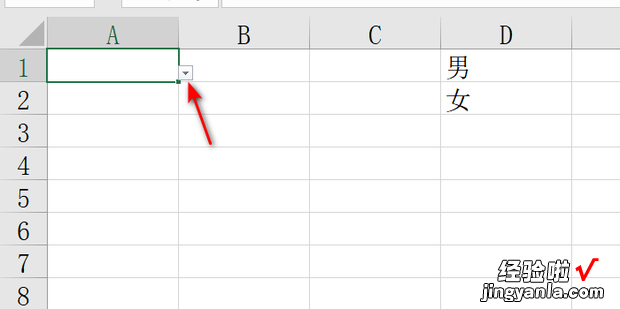
可以看到出现了刚才设置的内容 。
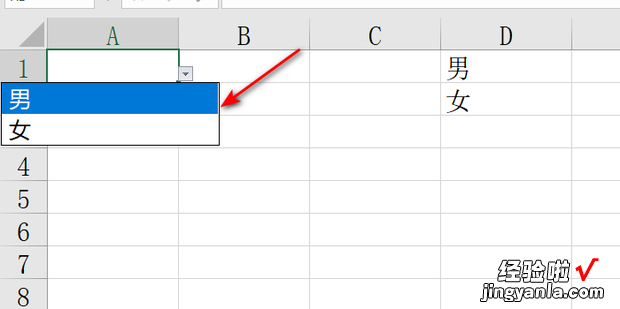
在此单元内输入除了序列之外的内容时会错误提示 。
【excel中怎样设置数据有效性的序列,excel表中怎样设置筛选数据】
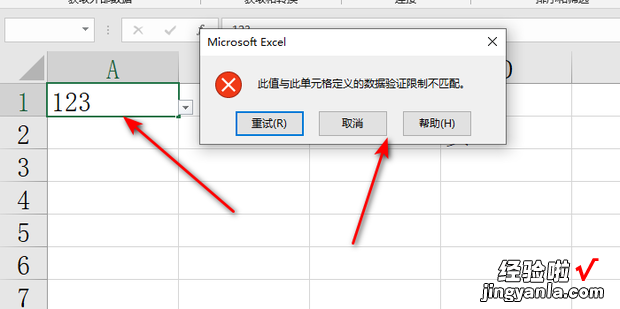
下面给大家介绍一下excel中怎样设置数据有效性的序列